Lorsque votre déploiement d'Horizon Cloud est intégré à Workspace ONE Intelligence, vous pouvez utiliser la page d'accueil d'Horizon Universal Console pour surveiller les ressources.
- Santé globale de leur déploiement d'Horizon Cloud.
Par exemple, en fournissant les informations suivantes.
- Erreurs d'infrastructure Horizon Edge
- Erreurs de provisionnement de pool
- Erreurs d'Horizon Agent, pour les agents s'exécutant dans des VM à une ou plusieurs sessions
En termes de surveillance de la santé globale de leur déploiement d'Horizon Cloud, la page d'accueil aide les administrateurs à déterminer les types de problèmes existants, le cas échéant. Par exemple, les types de problèmes suivants :
- Problèmes clairement identifiables
- Problèmes nécessitant un examen plus approfondi
- Problèmes indiquant que les administrateurs peuvent adopter une approche de surveillance à court terme
- Problèmes nécessitant une action corrective immédiate
- Nombre réel de sessions connectées et déconnectées.
- Nombre réel de VM rencontrant des problèmes de performances, tels que des problèmes de CPU, de mémoire et de disque élevés.
- Données d'utilisation de la capacité, notamment l'utilisation des 3 principaux groupes de pools, pools et instances d'Unified Access Gateway.
Sur la page d'accueil, vous pouvez afficher les données ou accéder facilement à celles qui indiquent que les utilisateurs finaux rencontrent actuellement des problèmes d'accès aux postes de travail ou aux applications, ou que les utilisateurs finaux peuvent rencontrer rapidement des problèmes, sauf si vous prenez des mesures.
Vous pouvez commencer à afficher les données de surveillance des ressources et à interagir avec celles-ci sur la page d'accueil après le déploiement d'Horizon Edge et après l'intégration d'Horizon Cloud à Workspace ONE Intelligence. Davantage de données de surveillance des ressources deviennent disponibles lorsque vous continuez à déployer Horizon Cloud.
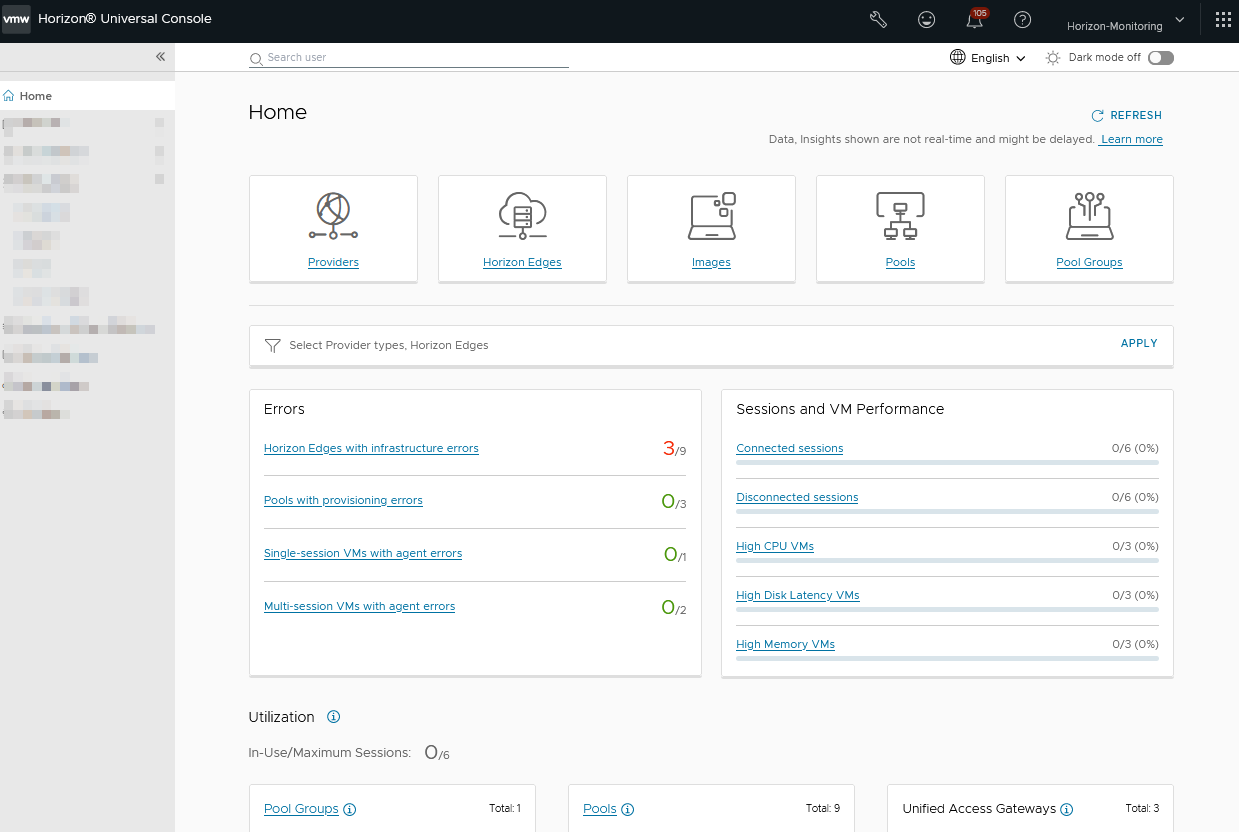
La page d'accueil se compose de deux sections. Le haut de la page d'accueil se compose de boutons de ressources. Ceux-ci sont des liens directs vers vos ressources d'Horizon Cloud. Au-dessous des boutons de ressources, se trouvent des données sur vos ressources, que vous pouvez afficher et avec lesquelles vous pouvez interagir.
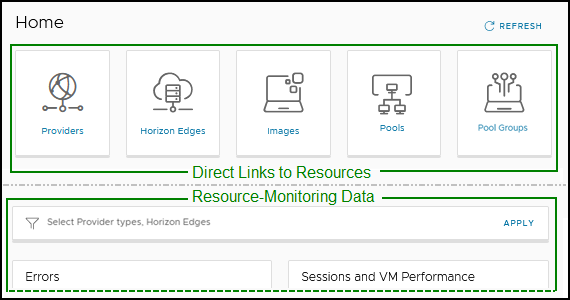 Les informations qui suivent expliquent comment interagir avec les données de surveillance des ressources disponibles sur la page d'accueil.
Les informations qui suivent expliquent comment interagir avec les données de surveillance des ressources disponibles sur la page d'accueil.
Sélectionner les dispositifs Dispositifs Horizon Edge à surveiller
La page d'accueil affiche la surveillance des ressources lorsque vous utilisez le filtre Sélectionner les types de fournisseurs, les dispositifs Horizon Edge. Vous pouvez filtrer par types de fournisseurs et par dispositifs Dispositifs Horizon Edge qui appartiennent aux types de fournisseurs sélectionnés et cliquer sur Appliquer pour afficher les données relatives aux Erreurs et les informations en direct sur Sessions et performances de VM de l'utilisateur final pour les différents types de fournisseurs, tels que Microsoft Azure et Horizon 8.

Les données de surveillance d'Horizon Agent sont transmises à Workspace ONE Intelligence et sont intégrées à VMware Horizon® Cloud Service™ - next-gen ou à Splunk en fonction de la gestion des licences. L'activation de l'intégration des données de Workspace ONE Intelligence à VMware Horizon® Cloud Service™ - next-gen a lieu après celle de la surveillance d'Horizon Agent. Pour plus d'informations, reportez-vous à la section Configuration de la surveillance des données d'Horizon Edge Agent pour Horizon Edge avec Workspace ONEL'intégration des données de VMware Horizon® Cloud Service™ - next-gen à Splunk doit être configurée. Pour plus d'informations, reportez-vous à la section Configuration de la surveillance d'Horizon 8 Edge avec Splunk Enterprise.
Données de surveillance des ressources : erreurs
La section Erreurs de la page d'accueil répertorie les erreurs d'Horizon Edge, les erreurs de provisionnement de pool, les erreurs de VM à session unique et les erreurs de VM à plusieurs sessions.

Pour chaque type d'erreur de ressource, la section Erreurs affiche une fraction, par exemple 2/10, qui indique que deux instances de cette ressource, sur les dix disponibles, rencontrent des erreurs. L'exemple générique suivant fournit plus de détails.
- Exemple de type d'erreur de ressource générique
-
Par exemple, si la section Erreurs répertorie un type d'erreur de ressource suivi de la fraction 2/10, celle-ci indique que pour les dispositifs
Dispositifs Horizon Edge sélectionnés avec le filtre
Sélectionner les dispositifs Horizon Edge, dix instances du type de ressource correspondant sont disponibles et deux d'entre elles rencontrent des erreurs.
Note : La fraction, telle que 2/10, n'indique pas le nombre d'erreurs.
Pour obtenir plus de détails, tels que les deux ressources (dans cet exemple) qui rencontrent précisément des erreurs, le nombre total d'erreurs et la nature précise des erreurs, cliquez sur le lien du type d'erreur de ressource et parcourez les objets à la page suivante pour en savoir plus sur les différentes options à votre disposition pour ce type d'erreur de ressource spécifique.
Le cas échéant, la page suivante inclut des liens vers d'autres pages d'Horizon Universal Console ou de la console VMware Cloud Services qui peuvent vous être utiles.
Le tableau suivant répertorie les types d'erreurs de ressources, tels qu'ils apparaissent dans la section Erreurs de la page d'accueil. Le tableau fournit des exemples spécifiques de chaque type d'erreur de ressource. L'exemple de colonne inclut un exemple de fraction et fournit des détails pour cet exemple.
| Type d'erreur de ressource | Description | Exemple |
|---|---|---|
| Dispositifs Edge Horizon présentant des erreurs d'infrastructure | Dispositifs Horizon Edge rencontrant des erreurs d'infrastructure. Ces erreurs n'incluent pas les erreurs de déploiement d'Horizon Edge.
La page Dispositifs Horizon Edge présentant des erreurs d'infrastructure inclut les erreurs envoyées à partir des composants suivants.
|
Type d'erreur de ressource Dispositifs Edge Horizon présentant des erreurs d'infrastructure suivi de la fraction 2/2. Dans cet exemple de fraction 2/2, deux dispositifs Dispositifs Horizon Edge sont disponibles et les deux rencontrent des erreurs. Pour obtenir plus d'informations, par exemple le nombre total d'erreurs et la nature précise des erreurs, cliquez sur Dispositifs Edge Horizon présentant des erreurs d'infrastructure et accédez aux objets sur la page. |
| Pools présentant des erreurs de provisionnement | Pools présentant des erreurs de provisionnement. | Type d'erreur de ressource Pools présentant des erreurs de provisionnement, suivi de la fraction 3/16. Dans cet exemple de fraction 3/16, 16 pools sont disponibles et trois de ces pools rencontrent des erreurs. Pour obtenir plus d'informations, par exemple sur les pools présentant des erreurs, le nombre total d'erreurs, la nature précise des erreurs et le moment où elles se sont produites, cliquez sur Pools présentant des erreurs de provisionnement. Vous pouvez ensuite parcourir les objets de la page, ce qui inclut le filtrage des pools affichés sur la page. |
| VM à session unique présentant des erreurs d'agent | VM à session unique qui rencontrent des erreurs d'agent. En termes de VM présentant des erreurs d'agent, les niveaux de gravité d'erreur suivants s'appliquent. |
Type d'erreur de ressource VM à session unique présentant des erreurs d'agent, suivi de la fraction 4/34. Dans cet exemple de fraction 4/34, 34 VM à session unique sont disponibles et quatre de ces VM rencontrent des erreurs. Pour obtenir plus d'informations, par exemple sur les VM qui rencontrent des erreurs, le nombre total d'erreurs, la gravité de chaque erreur, la version de l'agent associée à chaque erreur, la nature précise des erreurs et le moment où elles se sont produites, cliquez sur VM à session unique présentant des erreurs d'agent et accédez aux objets sur la page. En outre, la page propose une méthode pratique de collecte de journal de l'agent par erreur, avec l'option Générer un journal visible lorsque vous cliquez sur les trois points verticaux. Pour plus d'informations sur le journal de l'agent associé, reportez-vous à la section Collecter les journaux d'Horizon Agent à l'aide d'Horizon Universal Console. |
| VM à plusieurs sessions présentant des erreurs d'agent | VM à plusieurs sessions qui rencontrent des erreurs d'agent. En termes de VM présentant des erreurs d'agent, les niveaux de gravité d'erreur suivants s'appliquent. |
Type d'erreur de ressource VM à plusieurs sessions présentant des erreurs d'agent, suivi de la fraction 5/52. Dans cet exemple de fraction 5/52, 52 VM à plusieurs sessions sont disponibles et cinq de ces VM rencontrent des erreurs. Pour obtenir plus de détails, par exemple sur les VM qui rencontrent des erreurs, le nombre total d'erreurs, la gravité de chaque erreur, la version de l'agent associée à chaque erreur, la nature précise des erreurs et le moment où elles se sont produites, cliquez sur VM à plusieurs sessions présentant des erreurs d'agent et accédez aux objets sur la page. En outre, la page propose une méthode pratique de collecte de journal de l'agent par erreur, avec l'option Générer un journal visible lorsque vous cliquez sur les trois points verticaux. Pour plus d'informations sur le journal de l'agent associé, reportez-vous à la section Collecter les journaux d'Horizon Agent à l'aide d'Horizon Universal Console. |
Données de surveillance des ressources : sessions et performances de VM
La section Sessions et performances de VM de la page d'accueil affiche les données de session et les données de performances de VM. La section sépare les données de session par type de session, comme celles qui sont connectées et celles qui sont déconnectées, et sépare les données de VM par catégories de performances, telles qu'un CPU élevé, une latence de disque élevée et une mémoire élevée. Pour obtenir plus d'informations sur le type de session ou de données de performances de VM répertoriées, cliquez sur le lien vers le type de session spécifique ou le type de données de performances de VM à surveiller et parcourez les objets à la page suivante pour en savoir plus sur les différentes options à votre disposition.
Le cas échéant, la page suivante inclut des liens vers d'autres pages d'Horizon Universal Console ou de la console VMware Cloud Services qui peuvent vous être utiles.

- Sessions
-
Les informations suivantes s'appliquent aux données de session disponibles dans la section Sessions et performances.
- Types de sessions :
- Sessions connectées
Indique qu'une session de poste de travail ou d'application de l'utilisateur final est connectée. Les sessions connectées incluent les sessions actives et inactives.
- Sessions déconnectées
Indique qu'une session de poste de travail ou d'application de l'utilisateur final est déconnectée. Une session déconnectée diffère d'une session fermée dans le sens où une session déconnectée continue à consommer de la capacité, contrairement à une session fermée.
- Sessions connectées
- Exemple de fraction de session, 5/37 (13 %) :
L'exemple de fraction 5/37 (13 %) peut s'appliquer à la fois aux sessions connectées et aux sessions déconnectées. Pour rendre l'exemple plus spécifique, supposez que la session est connectée. Par conséquent, sur la capacité totale de 37 sessions, cinq sont connectées (inclut les états de session actif et inactif), ce qui représente 13 % de la capacité totale.
- Sessions par type de pool :
Cliquez sur un type de session pour accéder à la page de sessions de ce type de session. Un graphique qui affiche les sessions par type de pool se trouve en haut de la page de sessions.
Suite à l'exemple précédent, où les Sessions connectées sont répertoriées comme fraction 5/37, lorsque vous cliquez sur Sessions connectées, la page de sessions connectées affiche un graphique illustrant comment les cinq sessions connectées sont fractionnées entre les types de pools. La répartition peut être semblable à ce qui suit :- Postes de travail RDSH = 2 sessions
- Postes de travail VDI = 1 session
- Applications RDSH = 2 sessions
- Données de session :
La page de sessions présente également différentes données liées à la session, telles que le type de pool, l'état de la session, le nom d'utilisateur et l'heure de connexion, entre autres.
Info-bulle : Vous pouvez modifier la façon dont la page présente les données de session à l'aide de l'un des nombreux filtres disponibles sur la page, tels que les filtres Type de pool, État de la session, Nom d'utilisateur et Horizon Edge, entre autres.Les filtres commencent à filtrer votre entrée une fois que vous avez entré un minimum de deux caractères.
- Fermer les sessions déconnectées :
Vous pouvez fermer les sessions déconnectées directement sur la page de sessions.
- Types de sessions :
- Performances de VM
-
Les informations suivantes s'appliquent aux données de performances disponibles dans la section Sessions et performances.
- Types de performances de VM :
Info-bulle : Pour les types de performances de VM suivants, vous pouvez modifier la façon dont chaque page présente les données de performances en utilisant l'un des filtres disponibles sur la page, tels que les filtres Poste de travail, Pool et Horizon Edge.
Les filtres commencent à filtrer votre entrée une fois que vous avez entré un minimum de deux caractères.
- VM à CPU élevé
Affiche les VM dont l'utilisation du CPU est supérieure ou égale à 80 %.
- VM à latence de disque élevée
Affiche les VM dont la latence de disque est supérieure ou égale à 20 ms.
- VM à mémoire élevée
Affiche les VM dont l'utilisation de la mémoire est supérieure ou égale à 80 %.
- VM à CPU élevé
- Exemple de fraction de performances de VM, 3/42 (7 %) :
L'exemple de fraction 3/42 (7 %) s'applique à tous les types de performances de VM. Sur les 42 VM, trois d'entre elles (ou 7 %) déclenchent l'indicateur pour leur type de performances correspondant.
Note : Pour chaque type de performances de VM, si l'une des VM déclenche l'indicateur, une barre codée par couleur accompagne l'étiquette qui correspond à la valeur de pourcentage correspondante, comme suit.- La plage de 0 à 60 % est en vert, ce qui peut indiquer une sécurité relative concernant ce type de performance. Vous devez déterminer si le pourcentage est problématique, en fonction des spécificités de votre déploiement. Pour rendre l'exemple plus spécifique, supposez que le type de performance de la VM est VM à CPU élevé. Par conséquent, 60 % de VM au maximum rencontrent une utilisation du CPU supérieure à 80 %.
- La plage de 61 à 80 % est en jaune, ce qui indique un problème potentiel concernant ce type de performance.
- La plage de 81 à 100 % est en rouge, ce qui indique qu'une attention immédiate est requise.
- Types de performances de VM :
Données de surveillance des ressources : utilisation
La section Utilisation de la page d'accueil affiche les trois instances principales ou les plus utilisées de la ressource correspondante.

Les détails suivants s'appliquent à la section Utilisation.
- Exemple de fraction En cours d'utilisation/Nombre maximal de sessions, 4/42 :
L'exemple de fraction 4/42 indique que pour les types de ressources répertoriés dans la section Utilisation, quatre sessions sont actives, inactives ou déconnectées, tandis que 38 d'entre elles sont disponibles, mais inutilisées.
- Types et totaux de ressources :
L'étiquette, Total, qui accompagne chaque ressource indique le nombre d'instances de ce type de ressource qui sont disponibles. Par exemple, « Total de 4 groupes de pools » indique que 4 groupes pools sont disponibles.Note : La zone Groupes de pools s'applique toujours à tous les groupes de pools de l'ensemble de vos dispositifs Dispositifs Horizon Edge. Toutefois, la zone Pools et la zone Instances d'Unified Access Gateway s'appliquent uniquement aux groupes de pools et aux instances d' Unified Access Gateway associées aux dispositifs Dispositifs Horizon Edge sélectionnés à l'aide du filtre Sélectionner les dispositifs Horizon Edge sur la page d'accueil.
- Instances de ressource
- Chaque zone de ressource nomme les trois instances les plus utilisées du type de ressource donné. La zone inclut un graphique à barres qui présente le nombre de sessions pour chaque instance de ressource.
Les mesures de session pour les instances d'Unified Access Gateway diffèrent des mesures de session pour les groupes de pools et les pools, comme suit.Info-bulle : Passez le pointeur sur une barre d'instance pour afficher les détails de la session sur cette instance de ressource.
- Chaque zone de ressource nomme les trois instances les plus utilisées du type de ressource donné. La zone inclut un graphique à barres qui présente le nombre de sessions pour chaque instance de ressource.